설치 도우미를 사용하여 Windows 11 23H2로 업그레이드하는 방법
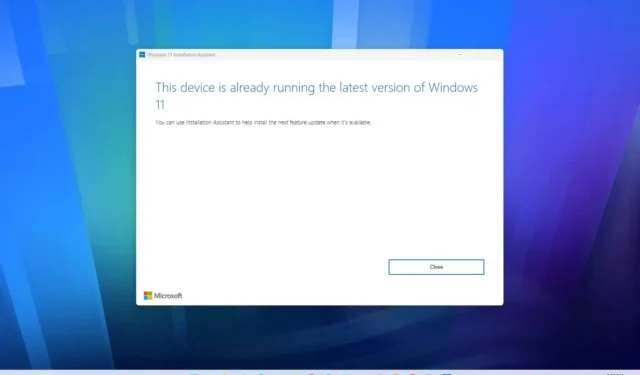
Windows 11 또는 Windows 10의 원본 릴리스를 실행하는 컴퓨터에서는 Windows 업데이트 설정에서 기능 업데이트가 다운로드되지 않을 때 “설치 도우미”를 사용하여 Windows 11 23H2 로 업그레이드 할 수 있습니다 .
설치 도우미는 Windows 업데이트에 문제가 있거나 하드웨어나 소프트웨어 호환성 문제 가 포함되지 않은 다른 알 수 없는 이유가 있는 경우 컴퓨터를 새 버전의 Windows 11 로 업데이트하도록 설계된 도구입니다 . 그러나 이를 사용하여 (이 경우) Windows 11 2023 업데이트 설치를 강제할 수도 있습니다.
중요: 이 단계는 기능 업데이트가 공식적으로 제공되면 시스템을 업그레이드하기 위한 것입니다. 버전 23H2 릴리스 이전에 도구를 사용하려고 하면 업그레이드할 수 없습니다. 당신은 경고를 받았습니다.
Windows 11 23H2 설치 도우미
출시 초기 또는 컴퓨터가 Windows 업데이트를 통해 자동으로 업데이트를 받지 못하는 경우, 하드웨어가 완전히 호환되지 않는다는 의미일 수 있으므로 장치를 업그레이드하는 것은 결코 권장되지 않지만 아래 단계를 사용하여 업그레이드할 수 있습니다. :
-
Microsoft 소프트웨어 지원 다운로드 페이지 의 “지금 다운로드” 버튼을 클릭하여 “Windows 11 설치 도우미” 섹션에서 설치 도우미를 다운로드하세요 .
-
Windows11InstallationAssistant.exe 파일을 두 번 클릭하여 도구를 시작합니다.
-
“동의 및 설치” 버튼을 클릭하여 설치를 시작합니다.
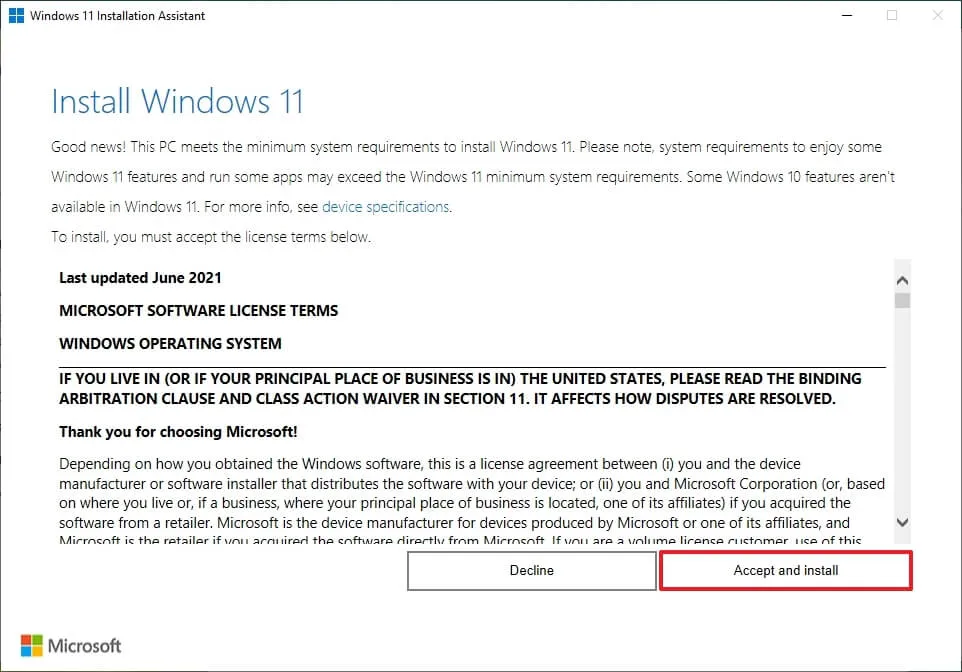
-
도구에서 하드웨어와 소프트웨어 구성이 호환되는지 확인하면 Windows 11 23H2 파일이 컴퓨터에 다운로드됩니다. 그런 다음 다시 시작 버튼을 클릭하여 설치를 완료합니다.
설치 도우미는 데스크탑, 노트북 또는 태블릿에서 프로세스를 완료하는 데 1시간 미만이 소요됩니다.
또한 진행하기 전에 이 가이드를 사용하여 업그레이드 과정에서 발생 하는 문제와 오류를 방지하세요 . 또한 이 도구는 비파괴적인 설치 프로세스를 제공하지만 시스템을 변경하기 전에 전체 백업을 만드는 것이 좋습니다.


답글 남기기